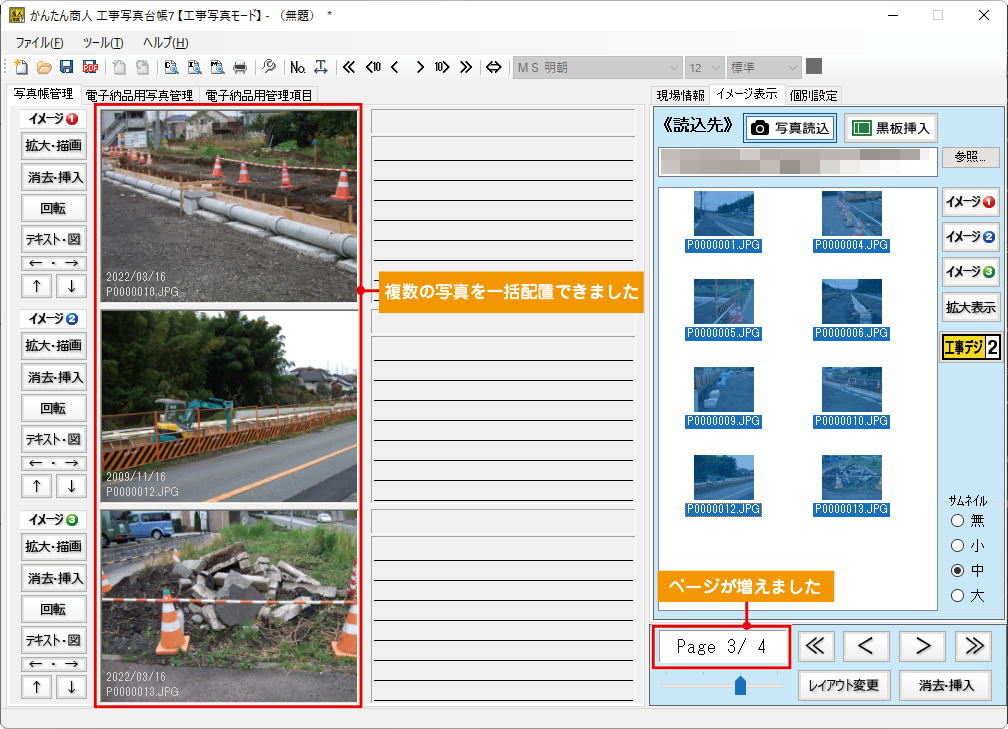1.写真帳に配置する写真が入っているフォルダを選択します。
①「イメージ表示」→②「写真読込」をクリックし、③「参照」ボタンをクリックします。
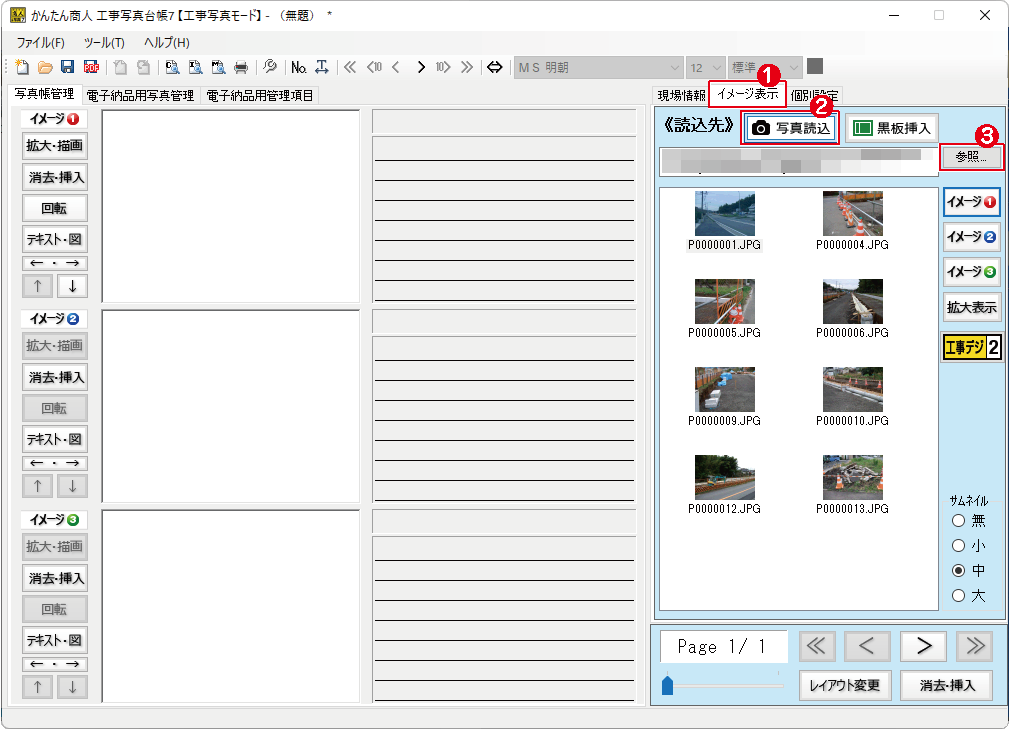
2.「フォルダーの参照」から①写真が入っているフォルダを選択し
②「OK」ボタンをクリックします。
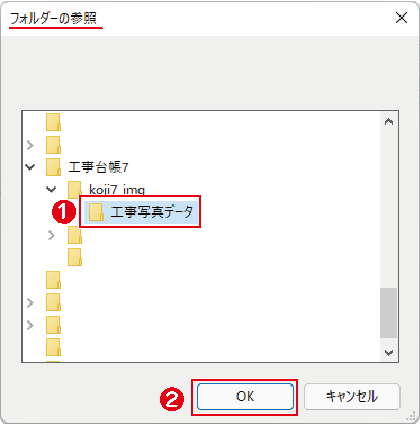
3.表示された写真一覧から、
①写真帳に配置する写真を選択します。
②![]() ボタンをクリックします。
ボタンをクリックします。
③選択した写真が、左側の写真帳に配置されます。
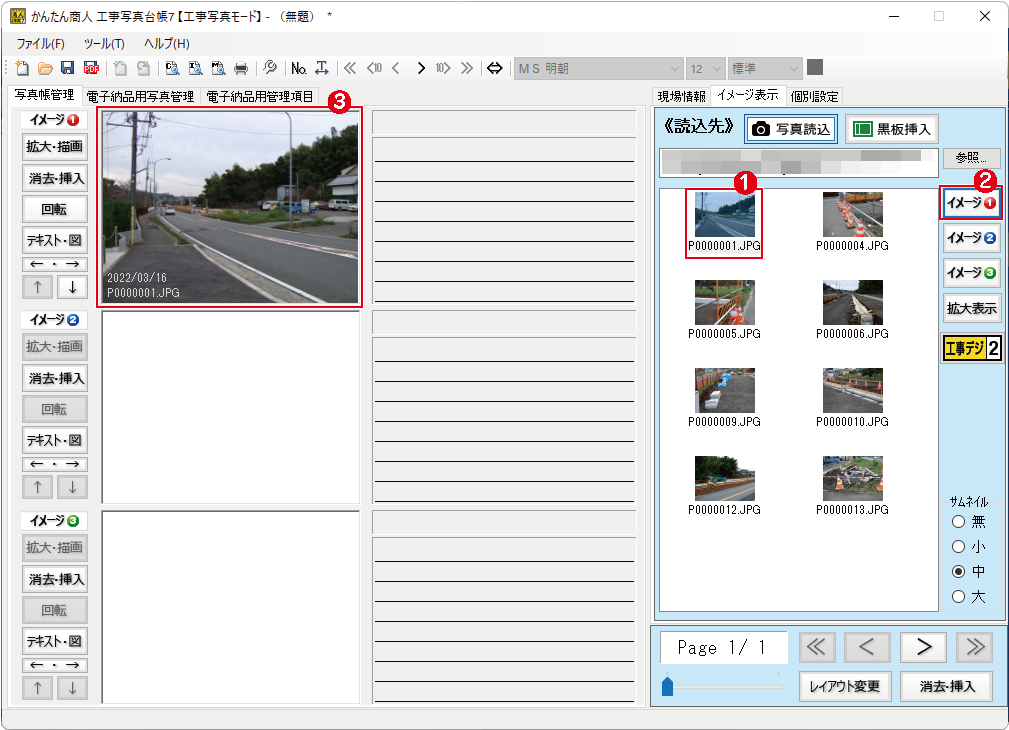
MEMO ドラッグ&ドロップでかんたんに配置
写真一覧にある写真をドラッグ&ドロップで、写真帳に配置することもできます。
(ドラッグ&ドロップ:写真の上を左クリックしたまま配置する枠の上まで
マウスポインターを移動して離します。)
また、写真一覧からではなく、パソコン内に保存している画像ファイルを
ドラッグ&ドロップで配置することもできます。
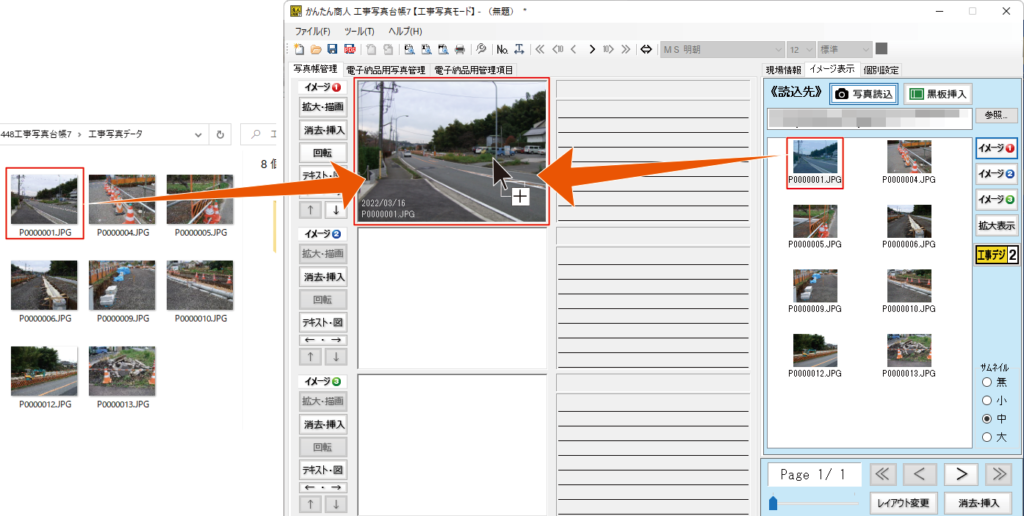
MEMO 複数選択した写真をまとめて配置する
①[イメージ表示]タブにある複数の写真の上を囲むようにドラッグして複数選択します。
キーボードの「Shift」キーや「Ctrl」キーを押しながら写真を一つずつクリックしても
複数選択できます。
②選択状態のまま、写真帳の枠の上へドラッグ&ドロップします。
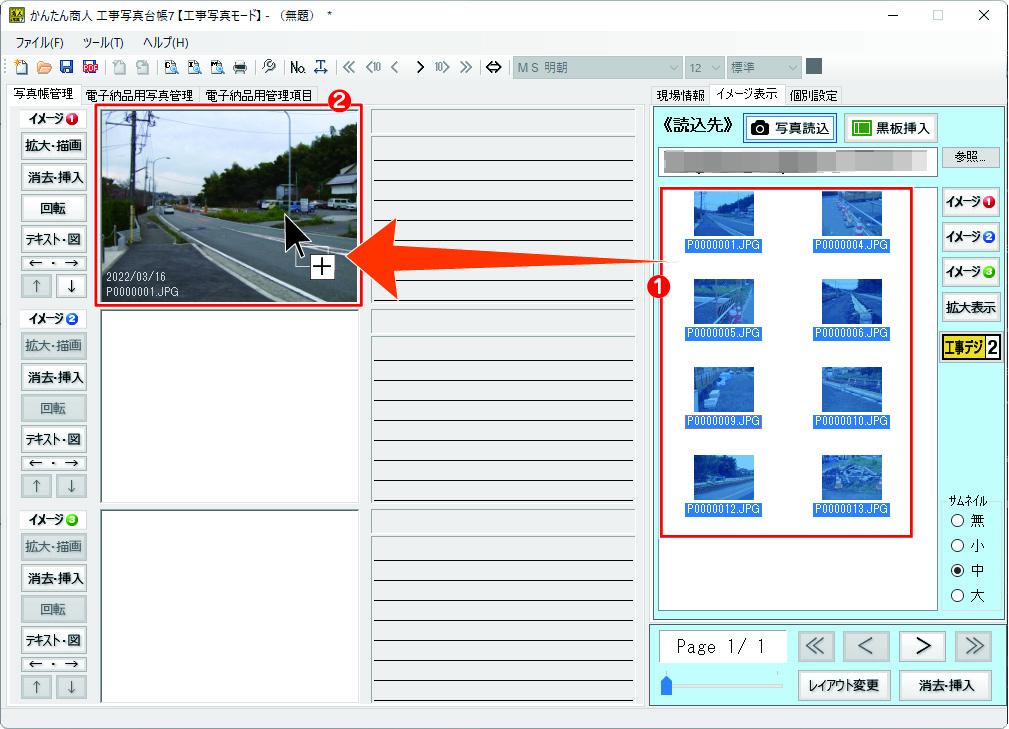
![]()
複数データの一括取り込み画面が表示されます。
①取り込む並び順と、挿入/上書きなどの設定をします。
②OKボタンをクリックします。
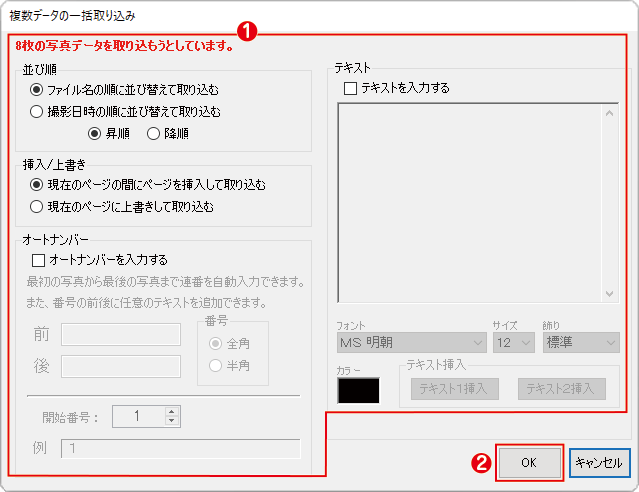
![]()
選択した複数の写真をまとめて配置することができます。